Наверное, сегодня каждый пользователь хотел бы иметь в кармане мини-компьютер, который позволял бы совершать звонки, общаться в соцсетях, серфить интернет, слушать музыку, смотреть фильмы, снимать фото и видео, при этом делать всё это быстро, удобно и качественно. Желательно, чтобы при этом этот мини-компьютер был красивый, надёжный и лёгкий, с большим ярким экраном и ёмкой батареей. Такое вполне возможно – современные смартфоны в той или иной мере отвечают всем этим требованиям, и с каждым днём они становятся всё быстрее, легче, умнее и производительнее.
Почему же в таком случае мы постоянно что-то выбираем, пробуем, тестируем и сравниваем, если можно пойти в магазин и купить любой современный смартфон? Например, OnePlus 3T – чем не лучший выбор? Смартфон оснащён современным железом, на борту у него большой объём памяти, в меру крупный яркий экран, новейшая операционная система и впечатляющие технические характеристики двух камер разрешением 16 мегапикселей каждая. Общайся, играй, снимай и радуйся жизни!

Во время нашего тестирования мы именно этим и занимались :-) и подготовили по результатам тестов этот обзор, в нём мы как обычно делаем акцент именно на работу камер, возможности съёмки фото и видео, а про остальные функции телефона упомянем лишь вкратце.
Итак, как же снимает продвинутый китайский флагман с буковкой T, что, видимо, означает «турбо»? Как в нём работают ручной режим и съёмка в RAW, способен ли он заменить фотокамеру и можно ли его использовать в творческой или даже профессиональной работе? Давайте приступим к тестированию и расскажем обо всём по порядку.
Все фото и видео в данном обзоре сняты на камеры смартфона OnePlus 3T, модель A3010, версия OxygenOS 4.0.3, Android 7.0, 6 Гб оперативной и 64 Гб встроенной памяти. Все снимки и видео приводятся без художественной обработки, как были сняты на камеры смартфона, для портретов была произведена минимальная необходимая ретушь.
В видеофильме кратко рассмотрены эргономика смартфона OnePlus 3T, основные режимы съёмки, приведены примеры фото, особенный акцент сделан на съёмку видео. Фильм снят автором и является приложением к данной статье.
Предлагаем подписаться на наш канал ФотоОгонь!, чтобы всегда быть в курсе наших обновлений.
Корпус смартфона OnePlus 3T очень приятный на ощупь, почти не скользкий, а слегка шершавый и в руках ощущается как очень тонкое, лёгкое и при этом надёжное устройство. И при этом смарт очень красивый! Цвет Gun Metall – оружейный металл – очень изящный, в мужских руках выглядит замечательно, девушкам он тоже понравится. Основная камера сильно выступает из корпуса, производитель утверждает, что она защищена сапфировым стеклом, которое не будет царапаться. Однако мы всё равно приобрели недорогой бампер – он прорезиненный и надёжно закрывает выступающую камеру, кроме того теперь смартфон можно смело класть на стол и в карман, а также устанавливать на штатив, не боясь поцарапать изящный корпус.

Экран в OnePlus 3T типа AMOLED, он имеет разрешение FullHD и очень удобную диагональ 5,5 дюймов – это и не «лопата», но и не спичечный коробок, на котором ничего не разглядеть. Углы обзора близки к максимальным, да и вряд ли кто-то будет смотреть на телефон сбоку. Порадовали цвета – они очень правдивые, нет чрезмерной яркости и насыщенности.
В настройках можно немного экранные цвета приглушить, выставив настройку sRGB, мы оставили всё по умолчанию. Адаптивная подстройка яркости работает аккуратно, мы также оставили яркость в авто. Кстати, на ярком солнце можно запросто пользоваться телефоном – яркости хватает, он не слепнет и продолжает радовать картинкой.
В повседневном использовании очень удобны жесты: например, чтобы включить камеру, нужно нарисовать пальцем на экране О, для фонарика – V, к этому привыкаешь. Также очень удобна сенсорная кнопка Home – в неё встроен сканер отпечатков пальцев, и чтобы разбудить смартфон не нужно делать сперва щелчок, как в других смартах, достаточно просто приложить палец, и телефон готов к работе.
Программа управления фотокамерой простая, здесь почти нет никаких настроек, нет сюжетных программ наподобие рисования светом, фейерверков или ночной съёмки, нет программ сканирования штрих-кода и документов, всё очень аскетично.
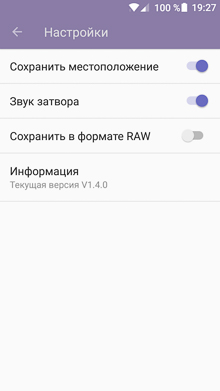 |
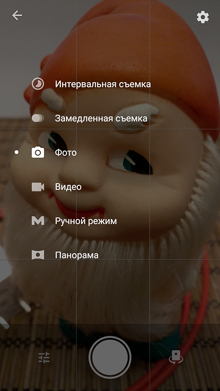 |
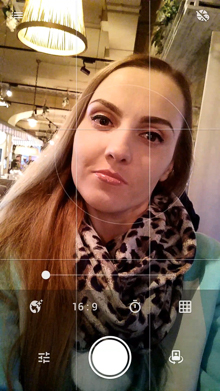 |
| Настроек почти нет | Режимы работы камеры | Режим съёмки селфи |
|---|
Снимать портрет днём одно удовольствие – цвета натуральные, в меру насыщенные, качество картинки радует. Даже в дождливую питерскую погоду фотографии выходят вполне симпатичные.


В помещении, когда света недостаточно, можно включить вспышку, она работает неплохо, не пересвечивает изображение. На фото явно заметен эффект красных глаз, здесь нет режима подавления красных глаз, никакой специальной постобработки также не предусмотрено. Поэтому нужно либо редактировать портрет на компьютере, либо смириться с красными глазами. Так или иначе, но про эту особенность надо помнить.
 |
 |
| В кафе без вспышки | В кафе со вспышкой |
|---|---|
 |
 |
| Тот же кадр, в кафе без вспышки, 1:1 | Тот же кажр, в кафе со вспышкой, 1:1 |
Производители установили в качестве фронтальной камеры модуль от Samsung, у него разрешение 16 Мп, как и у основной камеры, однако тут нет всех фишек основной наподобие автофокуса, стаба и так далее. Вероятно, для селфи и разговора скайпу это и не требуется.

А вот что требуется для селфи, так это обратный отсчёт по улыбке, чтобы можно бы успеть принять нужную позу: нужно улыбнуться, смартфон отсчитает 3 секунды и сделает кадр :-) включается этот режим пиктограммкой в правом верхнем углу, на ней нарисованы лепестки диафрагмы и малюсенький смайлик.
 |
 |
Также здесь есть эффект приукрашивания портрета – он размывает кожу на лице, при этом не затрагивая остальные части изображения; для его включения служит пиктограмма с женским профилем и волшебной палочкой. Настраивается он перемещением движка вправо-влево, делаем мы это на глаз, здесь нет никакой шкалы от 1 до 10 или просто рисок рядом с движком. Просто водим пальцем движок туда и сюда. При желании можно настроить соотношение сторон кадра: 1:1, 16:9 или 4:3, включить и выключить сетку и таймер.
Мы сняли для примера три селфика с различными настройками размытия: минимум, посередине и на максимум:
 |
 |
 |
| Движок влево (минимум) | Движок посередине | Движок вправо (максимум) |
|---|
Вечером, когда зажигаются фонари подсветка зданий, фото также получаются очень яркими и чёткими.

Вечером также можно использовать вспышку, эффект красных глаз и здесь проявляется на все 100%, к сожалению. К тому же фото со вспышкой выглядят не так эффектно. Нам не понравилась как работает вспышка, она годится для тех случаев, когда надо по-любому сделать кадр, а света совсем мало. Или в качестве фонарика.
 |
 |
| Вечером без вспышки | Вечером, со вспышкой |
|---|
В музее, как правило, запрещено снимать со вспышкой, однако это и к лучшему, так как свет зачастую сам по себе является музейным экспонатом, обычно он тщательно продуман, и никакая вспышка не требуется, а только всё испортит. Мы посетили музей современного искусства Эрарта, если будете в Питере – обязательно побывайте здесь. В правом крыле проходят временные выставки картин, фото, скульптур и прочих инсталляций, а в левом работает постоянная выставка.

Мы начали осмотр с правого крыла здания, и так увлеклись просмотром картин и фотосъёмкой, что не успели до закрытия посмотреть гвоздь программы – знаменитого металлического червя. Как мы ни уговаривали охранника пустить нас хотя бы на минутку, он это сделать не мог, так как в том помещении уже включили сигнализацию. Так что, друзья, планируйте минимум 2-3 часа на осмотр музея.

 |
 |
 |

 |
 |


Приведём небольшую галерею фотографий, которые мы сняли в ходе нашего тестирования. Все фото сняты на основную камеру в авторежиме с рук.

 |
 |

 |
 |
 |

 |
 |
 |
 |

Ранняя весна:

И напоследок минимализм:

По щелчку – увеличение 1:1.
 |
 |
 |
|
 |
 |
Если для вас важна детализация снимков, делайте несколько кадров, так как в наших тестах иногда попадались замыленные снимки, причём замыленные с левого края. Этот эффект может возникнуть неожиданно, ни с того ни с сего, даже в яркую погоду. Вероятно, это последствия работы стаба (интересно, электронного или оптического?), так как мы снимали с рук и в теории могли чуть шевельнуть смартфон при съёмке. Щелчок – увеличение проблемного участка в масштабе 1:1.
 |
 |
| Мыло слева | Нет мыла слева |
|---|
OnePlus 3T делает достаточно симпатичные фотографии различных предметов, даже задний план в какой-то мере размывается, создавая объём.

В смартфоне OnePlus 3T есть штатная функция автоматической съёмки и склейки панорам, она позволяет снимать только в вертикальном положении смартфона. Как и во многих смартфонах, чтобы снять панораму, нужно навести кадр, нажать кнопку спуска затвора, после чего плавно вести смартфон по панораме слева направо. На экране есть подсказка в виде линии горизонта, а также в реальном времени появляется склеенное изображение. Можно снимать очень широкую панораму, гораздо шире 180 градусов, однако если мы поняли, что достаточно – не обязательно доходить до конца, можно повторно нажать на кнопку, и результат будет склеен.
На практике, снимая с рук, довольно сложно получить ровную аккуратную склейку – как бы мы не старались вести смартфон ровно, всё равно линия горизонта у нас получилась ровной только при съёмке со штатива. Почти все берут с собой на прогулку смартфон, однако не всякий таскает с собой штатив, поэтому если захочется снять панораму, нужно быть готовым к сюрпризам:

Этот же сюжет для сравнения мы сняли в автоматическом режиме со штатива:

Затем мы перевели камеру смартфона ручной режим и попробовали снять серию кадров для склейки панорамы на компьютере в программе Adobe Lightroom. Как показала практика, никакого смысла в съёмке в ручном режиме нет – результат будет примерно такой же.
Панорама из 9 вертикальных кадров:

 |
 |
 |
 |
 |
 |
 |
 |
 |
Панорама из 6 горизонтальных кадров:

 |
 |
 |
 |
 |
 |
Если хочется снять панораму с рук, лучше упереть локоть на рюкзак или на что-то неподвижное – например в перила или скамейку. Если в кадре будут движущиеся объекты, они выйдут смазанными или будут двоиться – программа бороться с этим не умеет.
Приведём ещё несколько примеров панорам, которые мы сняли в ходе нашего тестирования, все они сняты и склеены в автоматическом режиме.




В ручном режиме нам доступна настройка чувствительности ISO в пределах 100–3200, выдержки от 30 секунд до 1/8000 секунды, баланса белого (авто и 4 пресета) и ручной фокус.
При съёмке в ручном режиме нас ожидают две основные проблемы:
Эти две проблемы проявляются при вечерней съёмке или в условиях недостаточного освещения, то есть именно тогда, когда в теории и следовало бы использовать ручной режим, длинные выдержки и минимальные значения ISO.
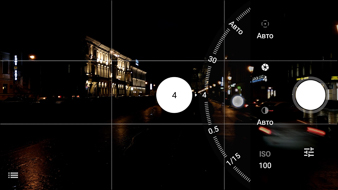 |
 |
| ISO 100, устанавливаем выдержку 4 секунды, на экране тёмная картинка, как ни крути выдержку | В результате кадр переэкспонирован, но мы увидим это только после съёмки |
|---|
Другими словами, почти во всех случаях лучше снимать в автомате, а ручной режим таким образом практически бесполезен. Ручной режим может понадобиться разве что при съёмке динамики, например водопада днём, в этом случае можно рулить выдержкой на свой вкус для создания эффекта заморозки потока воды, или в других подобных случаях, когда хочется поиграть выдержкой – такая возможность в OnePlus 3T есть.
Смартфон позволяет снимать в RAW, причём как в ручном, так и в автоматическом режиме съёмки фото. Это следует учитывать, если вы, например, экспериментировали с форматом RAW и забыли его выключить в настройках, – все последующие снимки будут записаны RAW+JPEG, а вы об этом узнаете только когда будете переписывать файлы на компьютер, так как факт съёмки в RAW на экране никак не отображается, а в галерее смартфона видны только изображения JPEG.
Смартфон использует формат файла DNG, и этот формат без проблем прочитает любая программа от Adobe, например Lightroom. Снимать в RAW, как правило, имеет смысл только если планируется обработка фото на компьютере, например для точной работы с балансом белого, проработкой деталей в светах и тенях.
На практике мы получаем огромные файлы по 30 мегабайт, которые моментально забивают память, к тому же они блёклые, шумные и мало детализированные. Каким образом программа смарта делает из картинки слева картинку справа – непонятно, ведь она буквально вгрызается в саму структуру картинки, а не только регулирует свет/тень/контраст и насыщенность цветов.
Вот пример – в Lightroom открыт слева DNG, справа – JPEG:

Ниже можно посмотреть детализацию этой же картинки, по щелчку 100%:
 |
 |
| DNG, файл 32,6 Мб | JPEG, файл 5,1 Мб |
|---|
Автоматика смартфона здесь выставила ISO 1250 и выдержку 0,1 сек.
Мы пробовали повторить такую обработку вручную, что оказалось непросто. Откуда программа берёт эти детали и как она делает из серой пелены симпатичную фотку, остаётся загадкой. Мы выключили в смартфоне запись в RAW и больше не тратили время на эти эксперименты.
В ручном режиме съёмки можно установить требуемое значение ISO, причём интерфейс сделан необычно – в виде колеса, которое можно поворачивать не спеша, тогда можно установить не только 100, 200, 400, 800, 1600 и 3200, но и промежуточные значения 125, 160, 250, 320 и так далее. Мы протестировали работу смартфона с основными значениями ISO, так как, например, 320 от 400 практически не отличаются.
В ручном режиме чувствительность настраивается поворотом колеса:
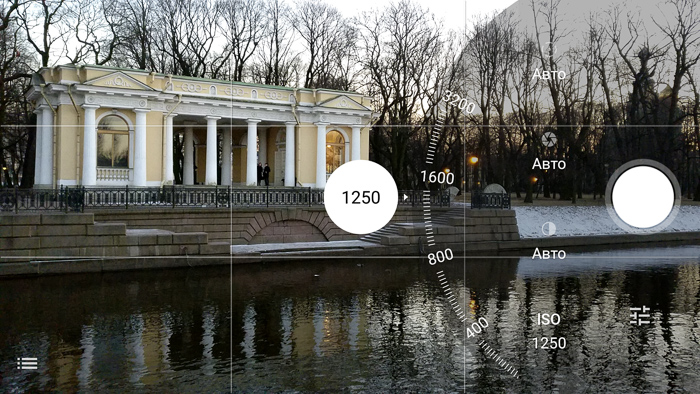
 |
 |
 |
| 100 | 200 | 400 |
|---|---|---|
 |
 |
 |
| 800 | 1600 | 3200 |
 |
 |
 |
| 100 | 200 | 400 |
|---|---|---|
 |
 |
 |
| 800 | 1600 | 3200 |
В этом разделе будет больше теории, а все примеры, описанные здесь, подробно показаны в нашем ролике.
Съёмка видео на OnePlus 3Т происходит только в автоматическом режиме, никаких ручных настроек здесь нет. При съёмке на основную камеру из настроек нам доступно только разрешение изображения, предлагаются на выбор четыре варианта: 4K, 1080P 60fps, 1080P и 720P. Также можно включить и выключить вспышку, которая будет работать как фонарик, подсвечивая объект. Все остальные параметры – баланс белого, режим автофокуса, работу стабилизатора, экспозамер и так далее – камера выставит автоматически. При съёмке на фронтальную камеру ситуация значительно проще: выбираем 1080P или 720P и снимаем.
Некоторые пользователи полагают, что в 4K видео получится более качественным. Возможно это и так, однако разница будет заметна только при просмотре ролика на 4K телевизоре или мониторе. Также имеет смысл снимать в 4K, если на монтаже при вёрстке обычного ролика FullHD планируется использовать сильное увеличение картинки или имитацию съёмки двумя камерами – в этом случае не только можно, но и нужно снимать с высоким разрешением 4K, чтобы сохранить детализацию объектов при масштабировании. Мы протестировали съёмку 4K в разных ситуациях и привели результат в нашем видеоролике, однако ролик снят в FullHD, поэтому ниже мы приводим 4K-видео отдельно, в полном разрешении.
FullHD видео можно снимать с плотностью кадров 30 или 60 кадров в секунду. В стандартном режиме 30 fps отчётливо видны скачки изображения, как будто мы снимаем движения роботов – если человек в кадре будет двигаться, его движения не будут плавными. В этом случае может выручить режим 60 fps – движения получаются более плавными. Мы протестировали оба режима и пришли к выводу, что практически во всех случаях предпочтительнее использовать более продвинутый режим 60 fps. Примеры съёмки видео во всех режимах см. в нашем видеоролике.
При съёмке самого себя без ассистента самое неприятное кроется в работе автофокуса, который никак не настраивается, не может отследить лицо и удерживать фокус на нём, вследствие чего картинка постоянно дёргается, если в кадре происходит хоть какая-то динамика. Если человек в кадре стоит неподвижно и говорит, не шевелясь при этом, фокус ловит его лицо, и картинка выглядит неплохо. Как только он поднял руку, переступил с ноги на ногу, чуть повернулся – всё, пошёл скачок автофокуса с эффектом «желейного» фона. В нашем видеоролике постоянно присутствует этот эффект, смотреть такое видео неприятно. Такой эффект есть как в FullHD 30p, так и в FullHD 60p, а также в 4K.
Однако если вы снимаете не самого себя, а выступаете в роли оператора, есть небольшая хитрость – в режиме съёмки видео нужно сделать долгое касание экрана, и появится небольшой кружок, который позволяет зафиксировать фокус/экспозицию с параметрами выбранной точки, в которую вы коснётесь. Мало того, вращая по кругу пиктограммку колёсика можно регулировать яркость изображения в плюс и минус. Как несложно догадаться, вращая по часовой стрелке делаем светлее, против – темнее. Применяя такую технику, можно заранее настроить фокус и таким образом зафиксировать его на лице человека; никакого эффекта «желейного» заднего плана не будет – можно снимать ведущего или, например, какое-то интервью.
В смартфоне работает двойная стабилизация – оптическая и электронная, она никак не настраивается и не отключается программно, стабилизация включена постоянно, причём как для видео, так и для фото.
В нашем видеоролике мы привели пример съёмки видео с рук, который демонстрирует работу стабилизатора.
Разрешение фронтальной камеры – 16 Мп, модуль от Samsung… По какой причине картинка выглядит, как будто она снята на телефоны эпохи «раскладушек» Моторолла – не понятно, всё-таки от цифры 16 мегапикселей ожидания куда больше. Здесь нет ни стабилизации, ни автофокуса, нет никаких настроек, можно выбрать только режим 1080 или 720. Есть кнопка старта и стопа записи. Всё. Если отойти от смартфона на 2–3 метра, лицо уйдёт из фокуса и будет размытое. Для разговора по скайпу фронтальной камеры вполне достаточно, а для каких-то творческих съёмок она не годится, разве что использовать полученную картинку в качестве художественного эффекта, наложив на неё парочку деструктивных фильтров.
При съёмке видео записывается стереозвук, и если прислушиваться, то отчётливо слышна разница работы основного (разговорного) и дополнительного микрофонов, однако эта разница слышна, если намеренно перемещаться в кадре и говорить то справа, то слева от смартфона, установленного на штатив. Для повседневной съёмки это не критично.
Штатная программа съёмки видео не позволяет использовать внешние микрофоны – звук записывается только на встроенные микрофоны. Если хочется записать звук именно с внешнего микрофона, например с петлички, можно использовать какое-либо приложение, например Cinema FV-5, оно это позволяет сделать. Регулировки уровня записи звука тут нет, только в автомате. Cinema FV-5 не позволяет снимать на фронтальную камеру.
Хочется сказать ещё пару слов про прослушивание музыки на смартфоне, хотя это и не относится к фото и видео напрямую. Здесь отличный звуковой модуль, запас по громкости достаточный, даже в метро не нужно делать на полную, а два-три щелчка вниз от максимума. Мы слушали музыку в простеньких наушниках, а также в студийных Audio-Technica ATH-M30. OnePlus 3T порадовал – звук чистый и почти не проигрывает яблочным смартфонам 5-й серии, с которыми мы сравнивали звучание. Мы слушали Pain of Salvation 2017 года – альбом очень экспрессивный, с грязными низкими гитарами и плотным звуком, а также со множеством атмосферных спокойных моментов. На наш вкус, айфон чуть лучше передаёт верха и верхнюю середину.
В смартфоне OnePlus 3Т в данной версии прошивки нет штатной программы записи экрана. Для нашего видеоролика мы записывали действия на экране с помощью приложения AZ Sreen Recorder, это приложение условно-бесплатное, и чтобы отключить рекламу и включить все функции, придётся заплатить 200 рублей.
Мы провели такой эксперимент – сможет ли смартфон одновременно записывать FullHD видео и захватывать экран. Мы хотели продемонстрировать работу приложения Cinema FV-5, в частности, красивое отображение уровня звукового сигнала на экране. Однако нас ждало разочарование – Cinema FV-5 отказалось снимать видео из-за внутренней ошибки, помогла выгрузка приложений из памяти. В теории мощности процессора Snapdragon 821 и объёма оперативной памяти 6Гб должно хватить, скорее всего, дело в программной части.
OnePlus 3T предлагает два режима работы HDR – автоматический и принудительное включение; также, разумеется, HDR можно выключить. В первом случае программа сама определяет освещённость снимаемой сцены и решает, надо ли применять технологию HDR, и если надо, то устанавливает силу обработки. Во втором случае она обрабатывает снимок по-полной.
Как именно работает технология HDR стало понятно, когда в кадр попала птица: смартфон снимает пару кадров с разной экспозицией и потом собирает из них один. Также здесь применяются хитрые программные алгоритмы обработки, так как на кадрах с HDR сильно повышена детализация и в некоторой степени исправляются искажения объектива.
 |
 |
| Обычный снимок | HDR |
|---|---|
 |
 |
| Обычный снимок, увеличение 100% | HDR, увеличение 100% |
Мы снова решили проверить в деле приложение для фотосъёмки под названием Camera FV-5, оно позволяет вести съёмку с брекетингом экспозиции +-2 EV. Однако нас снова ждало разочарование – автоматика смартфона в связке с этим приложением не позволяет получить правильные три кадра с разной экспозицией – если плюсовая хоть как-то отличается (светлее), то нулевая и минусовая практически одинаковые. Внешний вид прриложения Camera FV-5 в режиме съёмки с брекетингом:
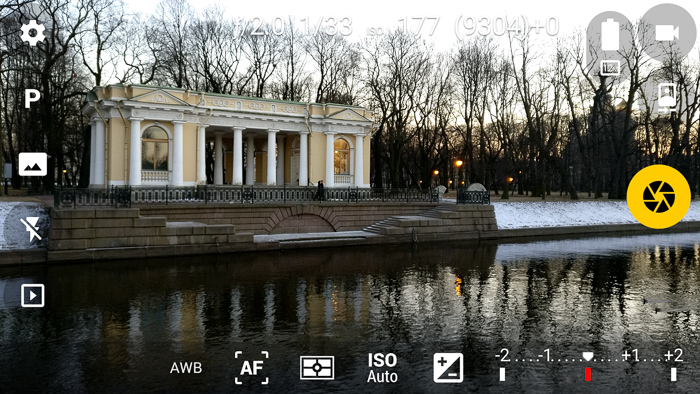
Склеить классический HDR из такого материала можно, но смысла мало. Причём с другими смартфонами приложение работает как надо, например можно с успехом снимать с брекетингом на Xiaomi Mi Note 2.
Результат склейки в Lightroom:

 |
 |
 |
| -2EV (?) | 0EV | +2EV |
|---|
Подобный результат можно получить просто обработкой одного единственного кадра, результат будет не намного хуже, вероятно, что даже более естественный.
Вероятно, аббревиатуру HQ можно перевести как High Quality, то есть Высокое Качество, что совсем не означает, что смартфон в других режимах снимаем с низким качеством. Этот режим – специфический, и использовать его лучше именно в тех случаях, когда он нужен, а именно – когда света мало, а снимать хочется :-)
Как HDR, режим HQ включается на главном экране при съёмке фото. В этом режиме не будет большой разницы при съёмке днём на ярком свете, однако в условиях низкой освещенности режим HQ может заметно улучшить качество изображения. На экране телефона будет видно, что HQ слегка осветляет детали в тенях и повышает общую чёткость картинки, однако при 100%-ном увеличении хорошо видно, что режим HQ значительно увеличивает чёткость краев, мелких деталей и текстур.
В изображении HQ присутствует немного больше яркостного шума, однако этот шум мелкозернистый, что, безусловно, выглядит лучше, нежели размытая картинка при стандартной съёмке, причём можно заметить, что этот шум адаптивный – в некоторых участках изображения он сильнее, в некоторых – слабее. Съёмка в режиме HQ иногда может занять немного больше времени, так как смартфон обрабатывает картинку, но в сложных условиях освещения стоит использовать HQ для получения наилучшего качества изображения.
По щелчку – увеличение 1:1 в центральной области.
 |
 |
| Обычный снимок, без HQ | HQ |
|---|
Одновременно использовать HQ и HDR не получится.
 |
 |
| HDR | HQ |
|---|
В смартфоне есть штатная функция съёмки TimeLapse, она так и называется – интервальная съёмка. Никаких настроек здесь нет, можно поменять только разрешение – 1080 или 720. Во время нашей прогулки по дождливому Питеру мы пришли к Банковскому мостику (это тот, который с грифонами), убедились, что грифонов увезли на реставрацию и решили с этой точки поснимать TimeLapse.

Чтобы начать запись, нужно закрепить смартфон на штативе или ещё каким-то образом его надёжно закрепить, и нажать кнопку старта записи. По нашим наблюдениями, смартфон снимает примерно 1 кадр в 3,6 секунды и при этом автоматически клеет будущий фильм, на экране ведётся отсчёт времени ролика, который в итоге и получится. Надоело – повторно нажимаем кнопку, и смартфон запишет готовый ролик. Всё просто :-)
В результате получается не классический TimeLapse, а просто некая ускоренная видеозапись, что подойдет, например, блогерам для съёмки распаковок, процесса сборки или сооружения чего-либо, или для других интересных штук, когда хочется ускорить время. Звук в этом режиме не записывается.
Пример съёмки TimeLapse, снятого с помощью штатной функции интервальной съёмки см. в нашем видеофильме. На монтаже мы ещё ускорили видео примерно в 10 раз и получили самый настоящий симпатичный TimeLapse.
Для тех, кто хочет полностью контролировать съёмку TimeLapse, можно порекомендовать приложение Lapse It Pro, мы давно используем это приложение, и оно нам очень нравится. Приложение не только позволяет получить готовый фильм, оно также складывает весь отснятый материал в папочку, и можно заняться склейкой самостоятельно, предварительно обработав снимки.
Кстати, во время съёмки можно снизить яркость экрана, по умолчанию установлено значение 50%, мы сделали ещё темнее, используя 40%, чтобы, с одной стороны, не сильно сажать аккумулятор, но с другой, время от времени мониторить работу приложения. Работа приложения Lapse It Pro продолжает радовать, это лучшее наше приобретение.

Одно из самых больших неудобств при съёмке интервального видео заключается в том, что надо 40–50 минут стоять около штатива со смартфоном и следить, чтобы его не сдвинули прохожие и никто не украл. Самые эффектные таймлапсы выходят в самую ненастную и ветреную погоду, и именно в таких условиях и нужно стоять почти неподвижно достаточно продолжительное время и сильно мёрзнуть. Кто выдержит холод, дождь и ветер, тот и победил :-)
Примеры съёмки TimeLapse, снятого с помощью приложения Lapse It Pro см. в нашем видеофильме.
Геолокация работает уверенно и без нареканий.
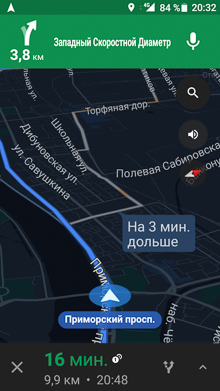 |
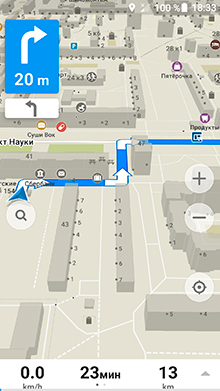 |
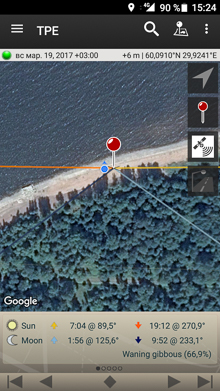 |
| Google карты, мобильные данные включены | Maps.ME, только геолокация, мобильные данные выключены | В приложении TPE можно не только узнать время и направление заката, но и отследить своё местоположение |
|---|
В смартфоне установлен несъёмный аккумулятор ёмкостью 3400 мАч, и для длительных прогулок и фотосессий эта цифра не выглядит внушительной. Несмотря на то, что в смартфоне процессор Snapdragon 821, который славится своей высокой энергоэффективностью, аккумулятор довольно быстро разряжается. Полностью заряженного смартфона нам хватило на весь вечер съёмки, включая 1 час съёмки TimeLapse с помощью приложения Lapse It. Однако при активном использовании чудес ждать не следует – батарея садится так же активно; аккумулятор ёмкостью 4000 мАч здесь был бы весьма кстати и погоды не испортил бы.
Здесь работает функция быстрой зарядки Dash Charge (5V, 4A) – чтобы она работала, заряжать смартфон нужно родным зарядным устройством и родным же кабелем, в противном случае смартфон также будет заряжаться, однако скорость заряда будет уже не та. А скорость впечатляет! Особенно будут рады те, кто впервые купил смартфон с функцией быстрой зарядки: если раньше надо было ставить смарт заряжаться на всю ночь, теперь ощущение такое, что вот ты только поставил на зарядку, а уже зелёный индикатор говорит о 100 %-ном заряде.
При подключении к компьютеру шнурком USB смартфон переходит в режим зарядки, и чтобы увидеть файлы, нужно потянуть панель уведомлений вниз и выбрать режим работы USB – «Передача файлов», заработает режим MTP.
В системном Finder смартфон не виден, файлы можно переписывать с помощью простенькой программы Android File Transfer. Очень жаль, что не предусмотрено никакой синхронизации – приходится вручную сортировать файлы по дате и переписывать в папочку только новые. Конечно, рутинные операции с файлами удобнее было бы поручить роботу, который не ошибается и не пропускает важные снимки :-)
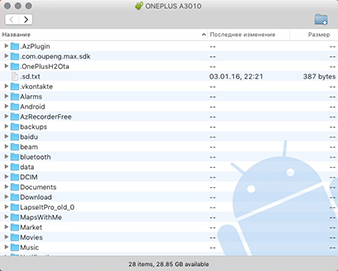 |
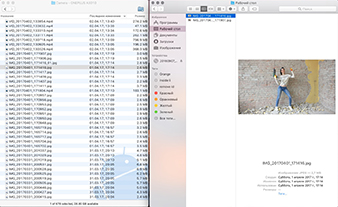 |
| Android File Transfer | Фотки кидаем в Finder |
|---|
Запускаем файловый менеджер и просматриваем все в фото в папке, никакого шаманства и никаких программ не требуется. Мало того, можно прямо из смартфона просматривать фото, не переписывая их на диск.
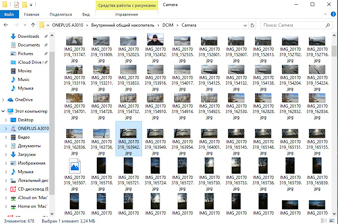 |
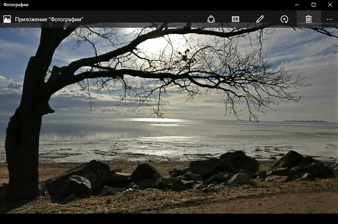 |
| В Проводнике видны все фотографии | Просмотр фото прямо с телефона |
|---|
Аналогичная ситуация, как и в Windows 10.
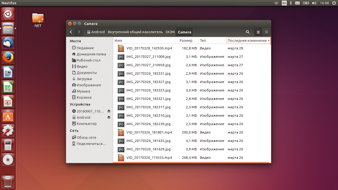 |
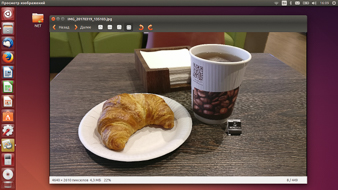 |
| В Наутилусе видны все фотографии | Просмотр фото прямо с телефона |
|---|
При подключении к компьютеру с помощью шнурка USB в смартфоне автоматически включается ружим зарядки, и чтобы начать передачу файлов, нужно втянуть область уведомлений сверху, нажать на подключение по USB и далее выбрать Передача файлов – включится режим MTP, и мы сможем переписывать файлы с устройства и на устройство.
Когда постоянно подключешь смартфон к компьютеру не для зарядки, а именно для переписывания файлов, это раздражает – хочется сделать так, чтобы режим передачи файлов всегда был выбран по умолчанию. К сожалению, в настройках это сделать не получится. Даже если активировать режим разработчика, после чего включить отладку по USB и установить режим MTP по умолчанию, всё равно при подключении к компьютеру будет активен режим зарядки, при этом в строке состояния сверху слева появится буковка N.
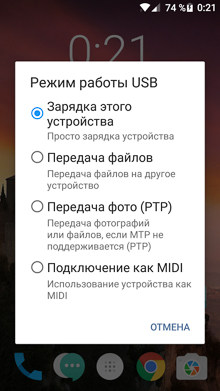 |
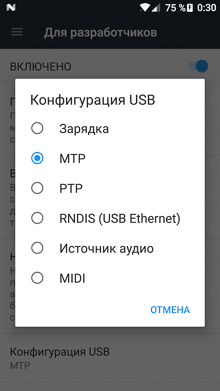 |
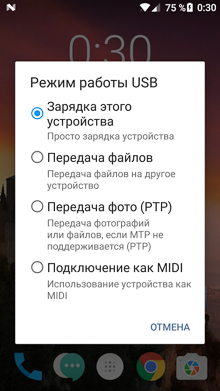 |
| Режим зарядки по умолчанию | Редактируем конфигурацию USB в меню разработчика | Всё равно режим зарядки по умолчанию |
|---|
Возможно, в следующих версиях прошивки это исправят, а, возможно, и нет – эти настройки отвечают политике безопасности. Мы в сети встречали платное приложение, которое устанавливало MTP по умолчанию. Раз уж такое приложение существует, значит кому-то проще купить приложение, нежели потратить 5 секунд и вручную поменять этот параметр.
Смартфон OnePlus 3Т произвёл двоякое впечатление.
Это великолепный аппарат с отличной эргономикой и быстрой безглючной операционной системой. Он очень красивый и удобный в использовании, к его фишкам привыкаешь моментально и уже не понятно, как жить, например, без переключателя режимов вызовов; радует сенсорная кнопка со сканером отпечатков. Экран яркий, в меру большой и приятный для глаз, углы обзора почти 180 градусов, яркость даже в солнечную погоду радует. Прошивка не глючит, Oxygen OS обновляется по воздуху. В этом смартфоне всё идеально – и дизайн, и юзабилити, и софт.
А вот обе камеры нас разочаровали, они не годятся для творческой съёмки, ни фото, ни видео; смартфон нельзя назвать камерофоном, снимать на него не хочется. В хорошую погоду фотографии получаются яркими, детализированными и симпатичными, они вполне годятся для публикации в соцсетях, смарт неплохо снимает простенькие портреты, а ещё лучше селфи, а также различные предметы. Однако как только начинаются более сложные условия освещения, качество снимков резко снижается. Ручные настройки, как и формат RAW, тут ни к чему. Видео с автофокусом показывать кому-либо не хочется. Для творческого занятия фото и видео однозначно следует обратить внимание на другую технику.
Итого: 75 баллов. Рекомендуем всем, для кого важны в первую очередь все функции смартфона, а фото и видео либо вообще не имеют значения, либо являются второстепенными. OnePlus 3Т для тех, ценит стиль, скорость и надёжность, но не любит фотографировать.
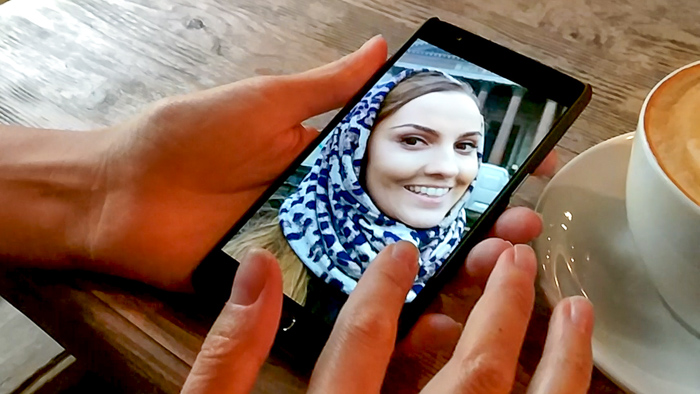
| Основные параметры | |
| Размеры | 152.7 x 74.7 x 7.35 мм |
|---|---|
| Вес | 158 г |
| Материал корпуса | Анодированный алюминий |
| Цвет корпуса | Gunmetal / Soft Gold |
| Операционная система | OxygenOS, на основе Android™ Nougat |
| Процессор | Qualcomm® Snapdragon™ 821 Quad Core, Kryo™: 2x 2.35 GHz, 2x 1.6 GHz |
| Видеоускоритель | Adreno™ 530 |
| Оперативная память | 6GB тип LPDDR4 |
| Встроенная память | 64GB / 128GB тип UFS 2.0 * Версия с цветом корпуса Soft Gold – только 64GB |
| Сенсоры | Сканер отпечатка пальца Датчик Холла Акселерометр Гироскоп Датчик приближения Датчик освещённости Электронный компас |
| Интерфейсы | USB 2.0, Type-C Слот для двух нано-SIM Аудио джек 3.5 мм |
| Аккумулятор | 3400 мАч (несъёмный) Зарядка Dash Charge (5V, 4A) |
| Клавиши управления | Аппаратная кнопка и поддержка навигации на экране |
| Прочие характеристики | Слайдер уведомлений Gesture Control (Display On + Display Off) OnePlus Shelf Мотор вибрации LED индикатор оповещения, RGB |
| Связь | |
| Сети | GSM: 850, 900, 1800, 1900 MHz 4G LTE (Cat. 6) |
| Особенности | Модель North America WCDMA: Bands 1/2/4/5/8 FDD-LTE: Bands 1/2/4/5/7/8/12/17/30 CDMA EVDO: BC0 Модель Europe / Asia WCDMA: Bands 1/2/5/8 FDD-LTE: Bands 1/3/5/7/8/20 TDD-LTE: Bands 38/40 Модель China WCDMA: Bands 1/2/5/8 FDD-LTE : Bands 1/3/5/7/8 TDD-LTE: Bands 38/39/40/41 TD-SCDMA : Bands 34/39 CDMA EVDO: BC0 |
| Wi-Fi | Wi-Fi 802.11 a/b/g/n/ac |
| Bluetooth | Bluetooth® 4.2 |
| NFC | ДА |
| Позиционирование | GPS, GLONASS, BeiDou |
| Аудио | |
| Динамик | Динамик на нижней грани |
| Микрофоны | Двойной микрофон с шумоподавлением |
| Возможности | OnePlus Music |
| Технология | Dirac HD Sound® |
| Экран | |
| Размер | 5.5 дюймов |
| Разрешение | 1080p Full HD (1920 x 1080 пикс.) Плотность пикселей 401 ppi |
| Bezel | 0.755 мм |
| Стеклянное покрытие | Corning® Gorilla® Glass 4 |
| Тип | Optic AMOLED Соотношение сторон 16:9 |
| Возможности | Ночная тема для экрана Светлая / тёмная тема |
| Основная камера | |
| Модель камеры | Sony IMX 298 Sensor Разрешение 16 Мп Размер пикселя 1.12 µm |
| Оптическая стабилизация | ДА |
| Электронная стабилизация | ДА |
| Автофокусировка | ДА, фазовый автофокус |
| Диафрагма | F/2.0 |
| Видео | 4K видео с плотностью 30fps Slow Motion 720p видео с плотностью 120fps |
| Поддержка RAW | ДА |
| Lens Cover | Sapphire crystal lens cover |
| Возможности | Auto-HDR, Dynamic Denoise, Manual Control, HQ |
| Фронтальная камера | |
| Модель камеры | Samsung 3P8SP Sensor 16 MP 1.0 µm |
| Электронная стабилизация | ДА |
| Автофокус | НЕТ, фиксированный фокус |
| Диафрагма | F/2.0 |
| Видео | 1080p видео при 30 к/с |
| Возможности | Автоселфи Съёмка по улыбке |
| Мультимедиа | |
| Аудио форматы | Отображение: MP3, AAC, AAC+, WMA (v9 и v10), AMR-NB, AMR-WB, WAV, FLAC, WAV, OGG Запись: WAV AAC AMR EVRC QCELP |
| Видео форматы | Отображение: HEVC (H.265), H.264, MPEG-4, DivX, Xvid, MPEG-2, MP4, MOV, 3GP, AVI, MKV, ASF Запись: AVC |
| Изображения | Отображение: JPEG, PNG, BMP, GIF Вывод: JPEG |
| Комплектация | |
| В коробке | 1x OnePlus 3T 1x Защитная плёнка (pre-applied) 1x Кабель Type-C 1x Зарядное устройство 1x Булавка для извлечения лотка SIM-карт 1x Документация |
| Цена* | 29 550 руб. |
*Средняя цена по данным ЯндексМаркет на момент работы над обзором
| OnePlus 3 | OnePlus 3T | |
| Аккумулятор | 3000 мАч | 3400 мАч |
| Процессор | Qualcomm Snapdragon 820, частота 2.1 ГГц | Qualcomm Snapdragon 821, частота 2.35 ГГц |
| Графика | Adreno 530 624 МГц | Adreno 530 635 МГц |
| Внутренняя память | 64 Гб UFS 2.0 | 64/128 Гб UFS 2.0 |
| Фронтальная камера | 8Мп Sony IMX179 без автофокуса, без вспышки | 16Мп Samsung (3P8SP) без автофокуса |
| Cтабилизации при съемке видео | Оптическая стабилизация | Оптическая стабилизация + электронная стабилизация EIS 2.0 |
| OS | Android 6.0.1 Marshmallow Oxygen OS | Android 7.0 Nougat Oxygen OS |
| Цвет | Черный, золотой, серый | Gunmetal / Soft Gold |
Для наших обзоров мы используем несколько приложений, которые мы скачали или приобрели в Play Market.
На другой же день после публикации этого репортажа на нашем сайте, прилетело по воздуху обновление смартфона, о котором различные сайты сообщили ещё в марте 2017 года. Мы ждали это обновление, и это была одна из причин, почему затянули со съёмкой видео, так как обновление обещало существенные изменения в работе стабилизатора. С точки зрения съёмки фото изменений не обнаружено, поэтому всё сказанное в статье выше остаётся в силе.
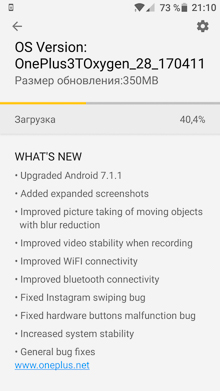 |
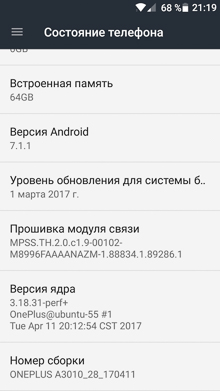 |
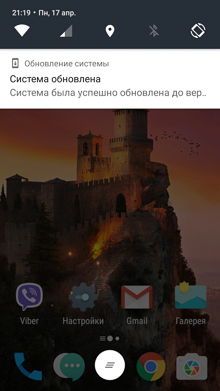 |
Что нового в версии:
Разумеется, всё наше тестирование было проведено на той версии, с которой смартфон к нам пришёл, а теперь пришло время его отдавать. Если кто-то из пользователей заметит улучшения по сравнению с работой сматфона, описанной в нашей статье, напишите об этом в комментариях.
| Комментарии | |
|---|---|
|
|
Татьяна... (гость сайта) :: 25 апреля 2017 Спасибо за такой шикарный и подробный обзор |
|
|
Михаил (гость сайта) :: 25 апреля 2017 Благодарствую. Подробно камера также обсуждается на 4пда. |
|
|
Александр (гость сайта) :: 27 апреля 2017 Спасибо за обзор. В недостатках только поправить про фронтальную камеру. Где вы написали "Нет автофокуса для съёмки видео на фронтальную камеру". Там вообще нет автофокуса и для фото и для видео. Это у вас в характеристиках есть. На фронтальную камеру с палки для селфи вообще изображение людей будет размытое. |
|
|
Антон (гость сайта) :: 28 апреля 2017 Очень подробный и обстоятельный обзор. У меня 3Т, выбирал за производительность и большую оперативку, для фото есть хорошая зеркалка. А со смартфона можно по-быстрому что-то щелкнуть, на художественность тут и претендовать не стоит |
|
|
Nikitos (гость сайта) :: 05 мая 2017 Шикарный обзор! Но, кажется, снимки очень даже неплохие! Не соглашусь с мнением, что камера посредственная :) Добрый день! Камера смартфона отлично снимает при хорошем освещении. Для занятия творческой фотографией и производства роликов она не подходит. Смарт – просто супер, лучший Андроид-смартфон, который я держал в руках. Удачи! |
|
|
13bit (гость сайта) :: 17 мая 2017 Для занятия творческой фотографией и производства роликов существуют зеркалки. Те кто "творят" на телефон это "ПРОФИ". |
|
|
djigstar (гость сайта) :: 20 июня 2017 Где ж вы раньше были :) Случайно набрел на этот обзор. |
|
|
djigstar (гость сайта) :: 20 июня 2017 вы тут прям слишком низкие оценки дали видео и фото, они меня полностью устраивают для мобильного качества. единственное в видео - при любом битрейте шумы появляются при засвечках и лучах света попадающих в кадр, или если снимать пейзаж с синем небом, при движении получаются квадратики, что странно при битрейте 60 мбс. |
|
|
djigstar (гость сайта) :: 20 июня 2017 "Нет ручной настройки параметров съёмки видео" |
|
|
Грандина (гость сайта) :: 05 сентября 2017 Фотки прям супер!!! Мне кажется у 3Т одна из самых лучших камер. А когда он сейчас в цене опустился, самое время его покупать. |
|
|
Arina :: 17 сентября 2017 Крутой обзор, только вот то, что посредственная камера ваши же снимки и опровергают, на мой взгляд. Видела недавно сравнение фоток, сделанных на One plus 3t и Айфона и результат не в пользу "яблока". |
|
|
Alex (гость сайта) :: 12 ноября 2017 Константин, спасибо большое за такой развернутый тест. где работу камеры абсолютно все могут рассмотреть во всей красе. Пожалуй второй лучший обзор этого смартфона из виденных мной - это Ваш! |
|
|
Елена К (гость сайта) :: 18 декабря 2017 Обзор классный, спасибо! Только камера не показалась мне посредственной, Ваши же фотографии это подтверждают) Для камеры телефона фотографии очень даже удались. Ну и помимо камеры в телефоне хорошего много |